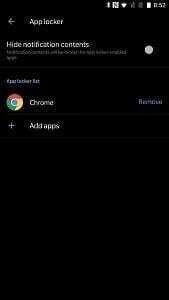Kako uporabljati funkcijo OnePlus Face Unlock z zaklepanjem aplikacij Xposed
Nasveti In Triki Za Android / / August 05, 2021
OnePlus 5T je najnovejši vodilni pametni telefon podjetja OnePlus, med številnimi zanimivimi funkcijami, ki jih prinaša naprava, pa je odklepanje obrazov verjetno najbolj všeč uporabnikom. Pravzaprav odstranite verjetnost; uporabnikom OnePlus 5T je bila funkcija tako všeč, da so zahtevali, da je na voljo drugim vodilnim pametnim telefonom od podjetja, OnePlus pa se je takoj odzval, tako da je funkcijo Face Unlock omogočil OnePlus 5, OnePlus 3T in OnePlus 3. Kot je bilo pričakovano, si uporabniki želijo še več in želijo uporabiti funkcijo Face Unlock v aplikaciji OxygenOS App Lock. V tem članku vam bom pokazal, kako uporabljati funkcijo OnePlus Face Unlock z uporabo Xposed App Lock.

Uporabniki Androida so vedno imeli možnost zaščititi svoje naprave z obrazom z uporabo Zaupanja vreden obraz v Androidu, zato odklepanje pametnih telefonov s funkcijo prepoznavanja obrazov ni nekaj, kar se je začelo z OnePlus 5T leta 2017. Vendar pa Face Unlock iz OnePlusa uporablja lastniški programski algoritem, ki je velikokrat učinkovitejši od ustrezne privzete funkcije Androida. Odklepanje z obrazom je hitrejše in bolj priročno za uporabo, zato je bolje zaznati, kdaj na njem uporabljate resničen obraz in fotografijo, s čimer je varneje zaščititi pametne telefone z obrazom. Vprašanje varnosti je tisto, kar je mnogim uporabnikom Androida, vključno z mano, preprečilo uporabo
Zaupanja vreden obraz na Androidu že dolgo časa in zdi se, da je OnePlus s Face Unlock-om to dokaj dobro popravil.Funkcija OxygenOS App Lock pa vam omogoča zaščito aplikacij s kodo PIN ali zaklepanjem prstnih odtisov. Deluje podobno kot glavna funkcija za odklepanje telefona; izberete aplikacije, ki jih želite zakleniti, in nastavite kodo PIN za funkcijo ali pa se odločite za uporabo prstnega odtisa, če želite. Za razliko od odklepanja z obrazom Applock ni izključen za OnePlus 5T, saj obstaja že od časa, kolikor ga ima OxygenOS, in je zato privzeto na voljo tudi v OnePlus 3, OnePlus 3T in OnePlus 5. To uporabnikom OnePlus prihrani stres, da bi morali za izvajanje te funkcije namestiti ločeno aplikacijo.
Edini način za preverjanje pristnosti v aplikaciji App Lock sta preverjanje kode PIN in prstnih odtisov, vendar z Pojav Face Unlocka so iskali načine, kako razširiti funkcijo za uporabo na App Lock kot no. Če ste med tistimi, ki so iskali, berete pravi članek. Razvijalec z imenom Cyl18 pravkar ustvaril odprtokodni modul Xposed ki ga je mogoče uporabiti za razširitev funkcije OnePlus Face Unlock na App Lock na OnePlus 5T, OnePlus 5, OnePlus 3T in OnePlus 3.
Predpogoji
- Prvič, v napravi OnePlus mora biti nameščena različica OxygenOS, ki ima funkcijo Face Unlock. Tu je nekaj vodnikov, ki vam bodo v pomoč:
- Kako aktivirati funkcijo Oneplus 5T Face Unlock na Oneplus 3 in 3T.
- Namestite OnePlus 3 / 3T Open Beta 30/21, da omogočite funkcijo odklepanja obrazov.
- Korenite svojo napravo OnePlus.
- Kako namestiti TWRP in root OnePlus 5T na Android 8.0 Oreo.
- Kako izkoreniniti in namestiti uradno obnovitev TWRP za OnePlus 5.
- Kako izkoreniniti in namestiti uradno obnovitev TWRP za OnePlus 3T.
- Kako izkoreniniti in namestiti uradno obnovitev TWRP za OnePlus 3.
- Namestite Xposed Framework v napravo OnePlus.
- Kako namestiti Xposed Framework za Android Oreo - prenesite Xposed v89.
- Kako namestiti Xposed Framework na Nougat 7.0 in 7.1.
- Kako namestiti Xposed Framework na Android Marshmallow.
Ko izpolnite zgornje zahteve, lahko OnePlus Face Unlock uporabite v funkciji App Lock. Preberite, kako boste videli.
Uporabite funkcijo OnePlus Face Unlock z zaklepanjem aplikacij Xposed - postopek
Prenosi
- Imenuje se modul Xposed, ki ga bomo uporabili za ta potek Tweaker za Applock OnePlus 5T. Lahko ga prenesete in namestite z Xposed odlagališčeali pa preprosto poiščite aplikacijo v aplikaciji Xposed Installer in jo namestite.


- Aktivirajte modul v programu Xposed Installer in znova zaženite telefon.
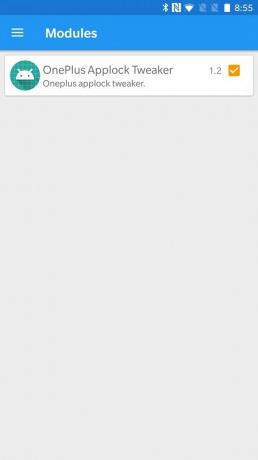
- Odprite modul OnePlus 5T Applock Tweaker (nameščen bo kot običajna aplikacija v vašem telefonu) in vklopite možnost Face Unlock.
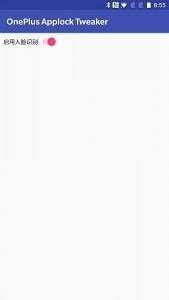
- Odprite nastavitve OxygenOS in aktivirajte možnost Face Unlock.

- Na koncu aktivirajte funkcijo OxygenOS App Lock in izberite aplikacije, ki jih želite zaščititi.